Tin tức
5 lỗi iPhone 14 phổ biến: Nguyên nhân và Mẹo khắc phục đơn giản
Gặp phải lỗi iPhone 14 là điều không ai mong muốn, nhưng không phải lúc nào cũng cần lo lắng. Nhiều sự cố có thể được khắc phục nhanh chóng ngay tại nhà. PAD Store sẽ cùng bạn khám phá 5 lỗi thường gặp nhất trên iPhone 14, tìm hiểu nguyên nhân và các mẹo xử lý đơn giản, hiệu quả. Cùng theo dõi và tìm hiểu ngay trong bài viết này nhé!
Điểm mặt các lỗi iPhone 14 thường gặp và nguyên nhân đứng sau
Sở hữu một chiếc iPhone 14 là niềm mong ước của nhiều tín đồ công nghệ. Tuy nhiên, trong quá trình sử dụng, không phải lúc nào thiết bị cũng hoạt động hoàn hảo. Nội dung tiếp theo sẽ giúp bạn nhận diện một số lỗi iPhone 14 phổ biến mà người dùng có thể gặp phải, đồng thời làm rõ những yếu tố tiềm ẩn gây ra các sự cố này.
Nhanh hết pin
Hiện tượng này biểu hiện rõ rệt khi bạn nhận thấy phần trăm pin tụt nhanh hơn hẳn so với bình thường, ngay cả khi không sử dụng các tác vụ nặng. Đôi khi, chỉ sau một thời gian ngắn sử dụng cho các nhu cầu cơ bản, dung lượng pin đã giảm đáng kể, buộc bạn phải sạc thiết bị nhiều lần trong ngày.
Nguyên nhân chính dẫn đến lỗi iPhone 14 này có thể bao gồm:
- Nhiều ứng dụng chạy ngầm tiêu tốn tài nguyên pin không cần thiết.
- Cài đặt màn hình như độ sáng quá cao, thời gian tự động khóa màn hình dài.
- Tính năng làm mới ứng dụng trong nền hoạt động liên tục và không được kiểm soát.
- Phiên bản hệ điều hành iOS đang sử dụng gặp lỗi hoặc chưa được tối ưu hóa tốt.
- Sau một thời gian dài sử dụng, pin bắt đầu có những dấu hiệu lão hóa tự nhiên, giảm khả năng lưu trữ năng lượng.

Nóng máy
Cảm giác máy nóng lên rõ rệt, đặc biệt ở mặt lưng hoặc khu vực gần camera, có thể xuất hiện khi bạn thực hiện các tác vụ thông thường hoặc thậm chí khi máy đang ở chế độ chờ. Tình trạng này không chỉ gây khó chịu khi cầm nắm mà còn có thể ảnh hưởng đến hiệu suất và tuổi thọ của linh kiện bên trong.
Một số lý do phổ biến khiến iPhone 14 gặp phải tình trạng nóng máy là:
- Chạy các ứng dụng đòi hỏi nhiều tài nguyên xử lý (như game đồ họa cao, chỉnh sửa video) trong thời gian dài.
- Sử dụng kết nối mạng di động (3G/4G/5G) liên tục ở những khu vực có tín hiệu sóng yếu, khiến máy phải làm việc nhiều hơn để duy trì kết nối.
- Thói quen không tốt là vừa sạc pin vừa sử dụng thiết bị cho các tác vụ nặng.
- Sử dụng các loại phụ kiện sạc (củ sạc, cáp sạc) không rõ nguồn gốc, không đảm bảo chất lượng.
- Ốp lưng quá dày hoặc thiết kế quá kín, cản trở khả năng tản nhiệt tự nhiên của máy.
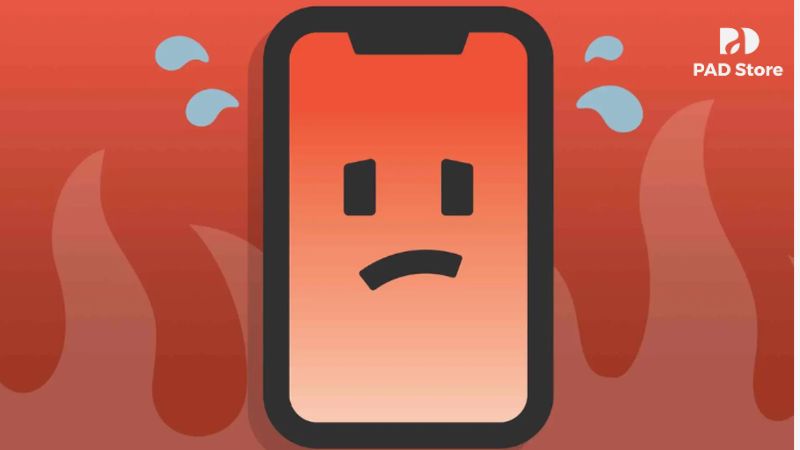
Sự cố camera
Các biểu hiện của sự cố camera khá đa dạng, từ việc ứng dụng camera không hiển thị hình ảnh (chỉ thấy màn hình đen), cho đến chất lượng ảnh chụp hoặc video bị giảm sút như mờ, không thể lấy nét, hoặc video quay được bị rung lắc bất thường, không ổn định. Những lỗi iPhone 14 này có thể ảnh hưởng trực tiếp đến trải nghiệm nhiếp ảnh và quay phim của bạn.
Phân tích sâu hơn, các nguyên nhân có thể bao gồm:
- Ống kính camera bị bám bụi bẩn, dấu vân tay hoặc hơi ẩm che khuất.
- Lỗi phát sinh từ phần mềm hệ thống hoặc do xung đột giữa ứng dụng camera với các ứng dụng khác.
- Phiên bản hệ điều hành iOS hiện tại chưa thực sự ổn định hoặc có lỗi liên quan đến camera.
- Dung lượng lưu trữ trên iPhone gần cạn kiệt, không đủ không gian cho camera hoạt động.
- Trong trường hợp nghiêm trọng hơn, có thể là do tổn thương phần cứng của cụm camera sau va đập hoặc rơi rớt.

Vấn đề kết nối Wi-Fi/Bluetooth
Người dùng có thể gặp phải tình trạng iPhone 14 không thể tìm thấy bất kỳ mạng Wi-Fi nào xung quanh, hoặc có thể kết nối được với mạng Wi-Fi nhưng lại không truy cập được internet. Tương tự, kết nối Bluetooth có thể chập chờn, thường xuyên bị ngắt kết nối với các thiết bị ngoại vi như tai nghe, loa, hoặc đồng hồ thông minh.
Nguyên nhân đằng sau những lỗi iPhone 14 về kết nối này thường là:
- Sự cố phát sinh từ chính router Wi-Fi (bộ phát Wi-Fi) hoặc thiết bị Bluetooth đang cố gắng kết nối.
- Lỗi trong phần cài đặt mạng đã lưu trên iPhone.
- Phiên bản iOS hiện tại chưa tương thích hoàn toàn hoặc chứa lỗi liên quan đến trình điều khiển kết nối.
- Một số loại ốp lưng hoặc phụ kiện kim loại có thể gây nhiễu, cản trở tín hiệu Wi-Fi/Bluetooth.

Treo táo, đơ cảm ứng
Hiện tượng iPhone 14 bị kẹt ở logo Apple khi khởi động, hay còn gọi là treo táo, cùng với tình trạng màn hình cảm ứng không phản hồi là những sự cố gây gián đoạn nghiêm trọng trải nghiệm người dùng.
Khi gặp phải tình trạng treo táo, thiết bị sẽ không thể khởi động hoàn toàn vào màn hình chính. Còn với lỗi đơ cảm ứng, màn hình có thể hiển thị bình thường nhưng không nhận bất kỳ thao tác chạm, vuốt nào, hoặc các ứng dụng đang mở đột ngột bị đóng băng, không thể tương tác. Đây là một trong những lỗi iPhone 14 khiến người dùng cảm thấy bất lực nhất.
Nguyên nhân dẫn đến tình trạng này có thể xuất phát từ:
- Lỗi phần mềm hệ thống nghiêm trọng, khiến hệ điều hành không thể hoạt động ổn định.
- Xung đột phần mềm giữa các ứng dụng đã được cài đặt trên máy.
- Bộ nhớ trong của iPhone bị đầy, không còn đủ không gian cho hệ thống và ứng dụng vận hành.
- Lỗi phát sinh trong quá trình cập nhật phiên bản iOS mới, ví dụ như quá trình bị gián đoạn.
- Trong một số trường hợp, vấn đề có thể liên quan đến phần cứng của thiết bị.

Mẹo khắc phục hiệu quả các lỗi phổ biến trên iPhone 14
Nhiều lỗi iPhone 14 có thể được khắc phục tại nhà bằng các mẹo đơn giản, giúp bạn tiết kiệm thời gian và chi phí. Hãy cùng tìm hiểu các giải pháp hiệu quả cho những vấn đề thường gặp, giúp thiết bị của bạn nhanh chóng hoạt động ổn định trở lại.
Khắc phục iPhone 14 nhanh hết pin
Để cải thiện tình trạng iPhone 14 nhanh hết pin, bạn có thể áp dụng các biện pháp tối ưu hóa sau:
- Kiểm tra ứng dụng hao pin: Vào Cài đặt > Pin xem ứng dụng nào ngốn nhiều pin nhất, hạn chế hoặc gỡ nếu không cần thiết.
- Giảm độ sáng màn hình: Điều chỉnh độ sáng thủ công hoặc bật Độ sáng tự động.
- Tắt làm mới ứng dụng nền: Vào Cài đặt > Cài đặt chung > Làm mới ứng dụng trong nền, tắt cho các ứng dụng ít dùng.
- Cập nhật iOS: Đảm bảo iPhone chạy phiên bản iOS mới nhất để có các bản vá lỗi và cải thiện hiệu suất.
- Khởi động lại iPhone: Cách đơn giản để giải quyết các trục trặc nhỏ.
- Kiểm tra tình trạng pin: Vào Cài đặt > Pin > Tình trạng pin & Sạc. Nếu Dung lượng tối đa thấp (dưới 80%), cân nhắc thay pin.

Khắc phục iPhone 14 bị nóng máy
Khi iPhone 14 bị nóng, bạn có thể áp dụng các cách sau để máy hạ nhiệt và hoạt động ổn định hơn, không chỉ giúp cầm nắm thoải mái mà còn bảo vệ linh kiện bên trong.
- Tạm dừng tác vụ nặng: Ngưng chơi game đồ họa cao, chỉnh sửa video một lúc để máy nguội.
- Tháo ốp lưng: Đặc biệt là ốp dày hoặc giữ nhiệt, cản trở tản nhiệt.
- Tránh vừa sạc vừa dùng: Nhất là khi chạy tác vụ nặng, sẽ khiến máy sinh nhiệt nhiều hơn.
- Sử dụng sạc, cáp chính hãng: Phụ kiện kém chất lượng có thể gây sạc không ổn định, làm nóng máy.
- Tắt kết nối không cần thiết: Tắt Wi-Fi, Bluetooth, Dữ liệu di động khi không dùng.
- Để máy nơi thoáng mát: Tránh ánh nắng trực tiếp hoặc môi trường nhiệt độ cao.

Sửa lỗi camera iPhone 14 tại nhà
Nếu camera iPhone 14 gặp vấn đề như ảnh mờ, không mở được, hãy thử các cách khắc phục đơn giản sau:
- Lau sạch ống kính camera: Dùng vải mềm, sạch lau bụi bẩn, vân tay trên ống kính.
- Khởi động lại iPhone: Tắt nguồn và bật lại để khắc phục lỗi phần mềm tạm thời.
- Cập nhật iOS: Đảm bảo máy đang chạy phiên bản iOS mới nhất.
- Giải phóng dung lượng bộ nhớ: Xóa bớt ảnh, video, ứng dụng không cần thiết nếu bộ nhớ đầy.
- Đóng ứng dụng khác: Tắt các ứng dụng chạy ngầm, nhất là những ứng dụng có thể dùng camera.
- Đặt lại cài đặt (không xóa dữ liệu): Vào Cài đặt > Cài đặt chung > Chuyển hoặc đặt lại iPhone > Đặt lại > Đặt lại tất cả cài đặt. Thao tác này không làm mất dữ liệu cá nhân.

Khắc phục lỗi kết nối Wi-Fi/Bluetooth trên iPhone 14
Khi iPhone 14 gặp sự cố kết nối Wi-Fi hoặc Bluetooth, đừng vội cho rằng phần cứng lỗi, hãy thử các bước xử lý phần mềm này để giải quyết lỗi iPhone 14 về kết nối:
- Khởi động lại iPhone và router/thiết bị Bluetooth: Tắt rồi bật lại các thiết bị.
- Quên mạng/thiết bị và kết nối lại:
- Wi-Fi: Cài đặt > Wi-Fi > chọn (i) > Quên mạng này, rồi kết nối lại.
- Bluetooth: Cài đặt > Bluetooth > chọn (i) > Quên thiết bị này, rồi ghép nối lại.
- Đặt lại cài đặt mạng: Cài đặt > Cài đặt chung > Chuyển hoặc đặt lại iPhone > Đặt lại > Đặt lại cài đặt mạng (sẽ xóa các mạng Wi-Fi đã lưu).
- Cập nhật iOS: Đảm bảo iPhone chạy iOS mới nhất.
- Thử tháo ốp lưng: Một số ốp lưng kim loại hoặc quá dày có thể gây nhiễu sóng.
Các bước này thường giúp giải quyết phần lớn vấn đề kết nối trên iPhone.

Xử lý iPhone 14 treo táo, đơ cảm ứng
iPhone 14 bị treo logo Apple hoặc màn hình cảm ứng không phản hồi là lỗi nghiêm trọng, nhưng có cách xử lý. Những giải pháp sau có thể giúp thiết bị thoát khỏi tình trạng không mong muốn này.
- Buộc khởi động lại (Hard Reset): Nhấn thả nhanh Tăng âm lượng, nhấn thả nhanh Giảm âm lượng, rồi nhấn giữ nút Nguồn đến khi thấy logo Apple.
- Giải phóng dung lượng (nếu truy cập được): Nếu máy thỉnh thoảng đơ, hãy xóa bớt dữ liệu không cần thiết.
- Cập nhật/Khôi phục qua máy tính (iTunes/Finder): Kết nối iPhone với máy tính, chọn Cập nhật (giữ dữ liệu) hoặc Khôi phục (xóa dữ liệu, cài lại iOS).
- Xóa ứng dụng nghi ngờ gây lỗi: Nếu lỗi xảy ra sau khi cài ứng dụng mới, hãy thử gỡ bỏ.
Bằng cách áp dụng các mẹo trên, bạn có thể tự mình xử lý nhiều sự cố phổ biến trên iPhone 14, giúp tiết kiệm thời gian và hiểu rõ hơn về thiết bị của mình. Nếu các biện pháp trên không hiệu quả, lỗi iPhone 14 có thể do phần cứng, cần tìm đến chuyên gia.
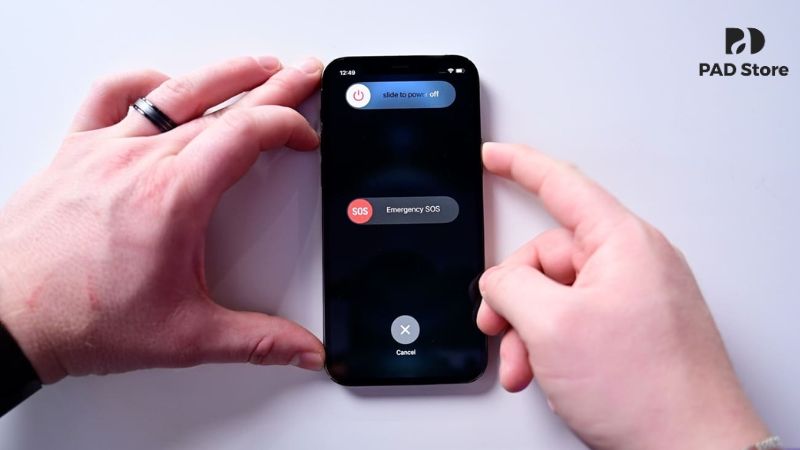
Khi nào bạn cần mang iPhone 14 đến cửa hàng sửa chữa?
Các mẹo tự khắc phục tại nhà rất hữu ích, nhưng không phải lúc nào cũng giải quyết được mọi lỗi iPhone 14, nhất là các vấn đề phức tạp hoặc hư hỏng vật lý. Biết khi nào cần tìm đến sự hỗ trợ chuyên nghiệp từ PAD Store là điều quan trọng để đảm bảo thiết bị được sửa chữa an toàn và hiệu quả.
Những hướng dẫn trên chủ yếu hiệu quả với lỗi phần mềm hoặc sự cố nhỏ. Bạn nên mang iPhone 14 đến PAD Store khi:
- Đã thử mọi cách nhưng lỗi vẫn còn: Các giải pháp tại nhà không mang lại kết quả.
- Máy bị rơi vỡ, cấn móp, cong vênh: Hư hỏng vật lý cần dụng cụ và kỹ năng chuyên môn.
- iPhone bị vào nước: Cần xử lý chuyên nghiệp để tránh hư hỏng nặng hơn.
- Các lỗi liên quan đến phần cứng: Vấn đề màn hình, mainboard, pin chai phồng, không nhận sạc, không lên nguồn…
- Khi không tự tin về kỹ thuật: Tránh tự sửa chữa nếu không có kinh nghiệm để không làm tình trạng tệ hơn.
Chọn địa chỉ uy tín như PAD Store là rất quan trọng để iPhone 14 của bạn được chăm sóc tốt nhất trong những trường hợp này.

PAD Store – Giải pháp sửa lỗi iPhone 14 uy tín, nhanh chóng và chất lượng
Khi iPhone 14 cần sửa chữa chuyên nghiệp, PAD Store là lựa chọn hàng đầu, mang đến giải pháp tối ưu cho mọi lỗi iPhone 14. Chúng tôi tự hào là hệ thống bán lẻ và sửa chữa sản phẩm Apple uy tín, giúp thiết bị của bạn hoạt động trở lại hoàn hảo.
Lý do bạn nên chọn PAD Store để sửa iPhone 14:
- Am hiểu sâu sắc các sản phẩm Apple, đặc biệt là iPhone.
- Kinh nghiệm từ 2017 đảm bảo quy trình chuyên nghiệp và xử lý hiệu quả nhiều loại lỗi.
- Kỹ thuật viên có tay nghề cao và luôn được đào tạo cập nhật.
- Sử dụng linh kiện chính hãng hoặc chất lượng tương đương, có nguồn gốc rõ ràng.
- Dịch vụ tận tâm, minh bạch với quy trình tư vấn và sửa chữa cẩn thận.
- Cung cấp dịch vụ chất lượng với mức giá cạnh tranh, hợp lý.
- Chính sách bảo hành rõ ràng mang lại sự an tâm sau sửa chữa.
Với những ưu điểm này, PAD Store là điểm đến đáng tin cậy để khắc phục mọi sự cố trên iPhone 14 của bạn một cách nhanh chóng và hiệu quả.

Hy vọng những chia sẻ về nguyên nhân và cách khắc phục các lỗi iPhone 14 phổ biến từ PAD Store sẽ giúp bạn tự tin xử lý các sự cố nhỏ. Nếu vấn đề phức tạp hơn, đừng ngần ngại mang máy đến PAD Store để được chuyên gia hỗ trợ. Hãy tiếp tục theo dõi PAD Store để khám phá thêm nhiều thông tin công nghệ hữu ích khác, hoặc liên hệ ngay để được tư vấn nhé!











